Pages
iPad 版《Pages 文稿使用手册》

在 iPad 上的 Pages 文稿中填充和创建自定义文稿
在单个文稿中填充合并域有多种方式。在 iPad 或 Mac 上,你可以将联系人名片拖到想要的合并域上。在 iPhone、iPad 和 Mac 上,你可以通过合并联系人群组或 Numbers 电子表格中的信息来创建多个自定义文稿,以及预览在合并前单个信息如何进行填充。
使用联系人名片填充合并域
在“分屏浏览”中,打开包含现有合并域的文稿,然后打开“通讯录” App。
轻点并按住包含要用于填充合并域的信息的联系人名片,然后将名片拖移到文稿画布上想要的域。
文稿中所有相同类型的域(“发件人”或“收件人”)使用联系人名片信息进行填充。
若要进一步了解“分屏浏览”,请参阅《iPad 使用手册》。
预览单个合并域记录
轻点屏幕顶部的
 ,轻点“邮件合并”,然后轻点“合并”。
,轻点“邮件合并”,然后轻点“合并”。轻点合并域列表下方的“预览记录”。
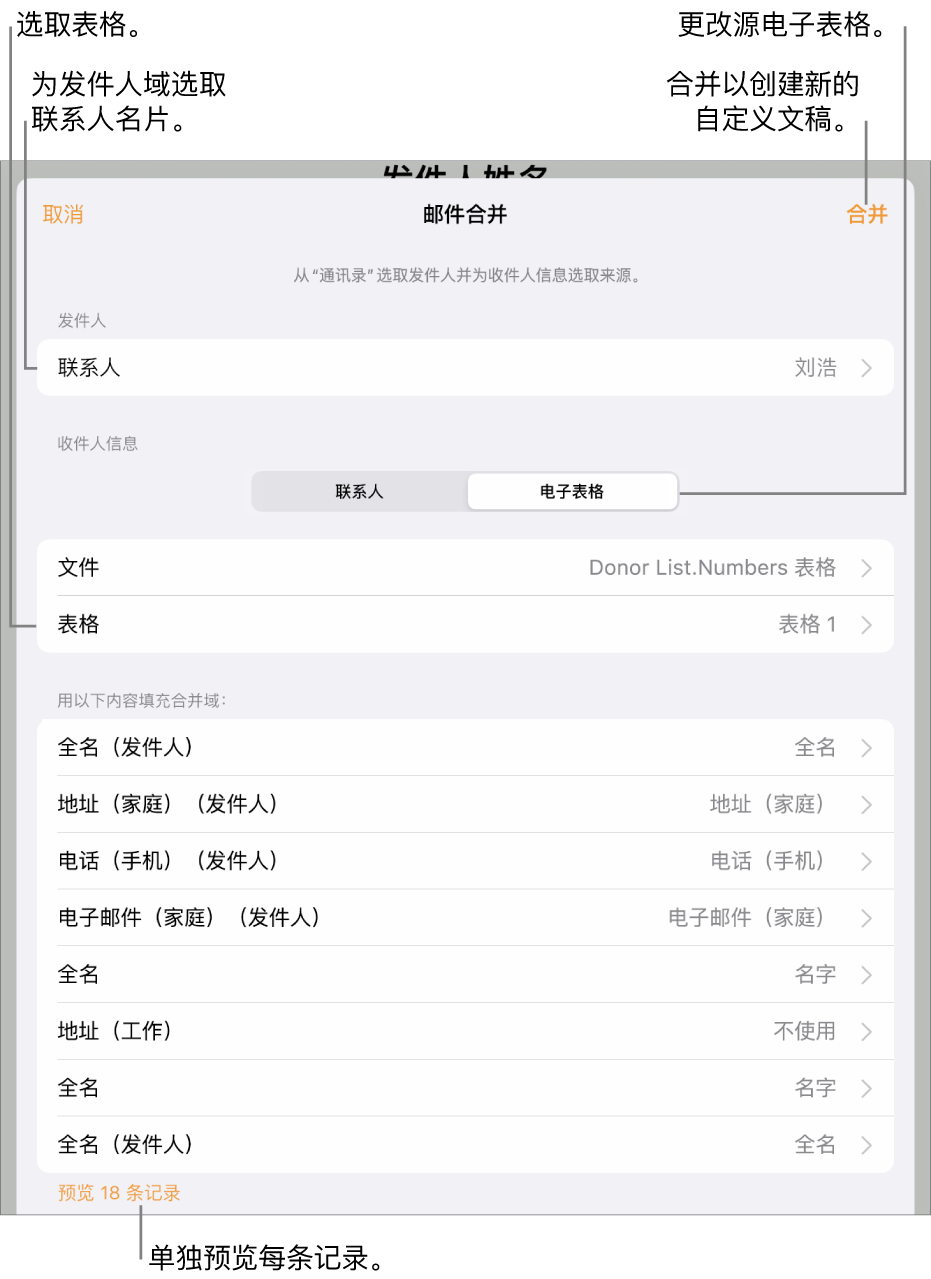
轻点箭头以移动浏览每个记录,然后在完成时轻点“关闭”。
【注】你无法更改预览窗口中的信息。如果需要改正任何内容,请更新“通讯录” App 或源电子表格中的相关信息。
合并以创建自定义文稿
轻点屏幕顶部的
 ,轻点“邮件合并”,然后轻点“合并”。
,轻点“邮件合并”,然后轻点“合并”。轻点“邮件合并”窗口右上方的“合并”。
会出现用于现在或稍后打开新文稿的选项。如果选择稍后查看,你可以在文稿管理器中查找它。
感谢您的反馈。